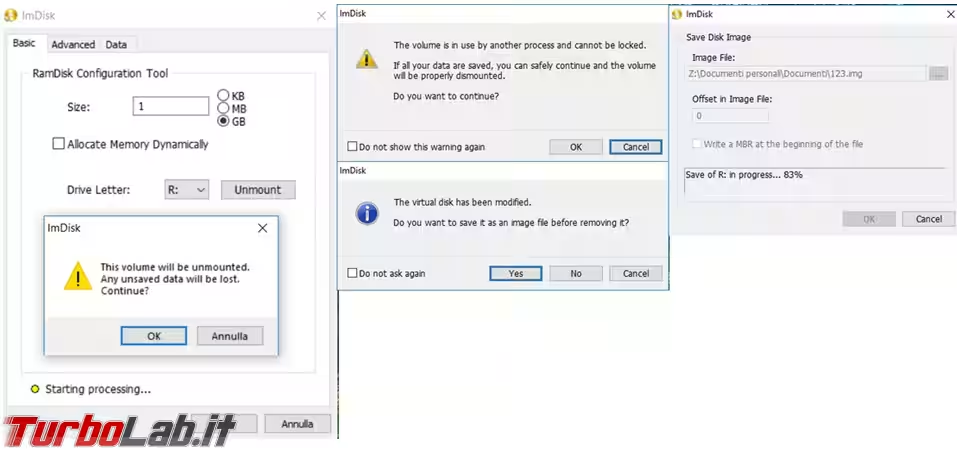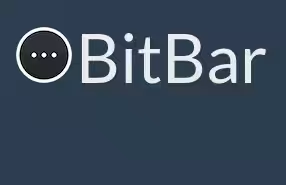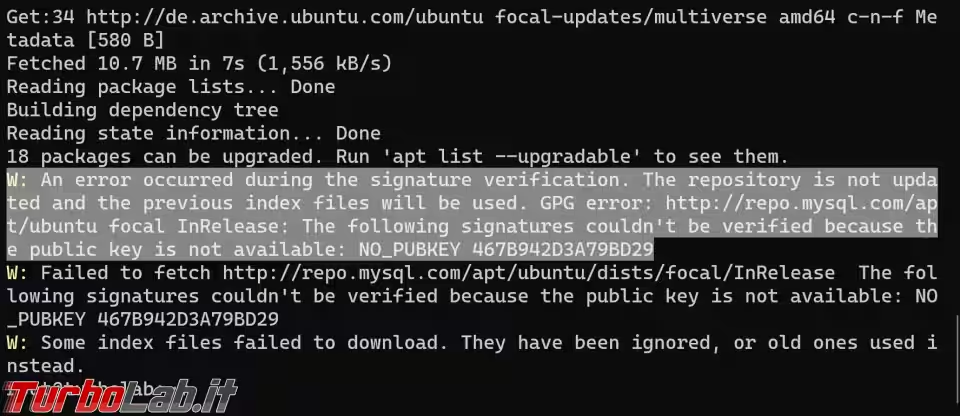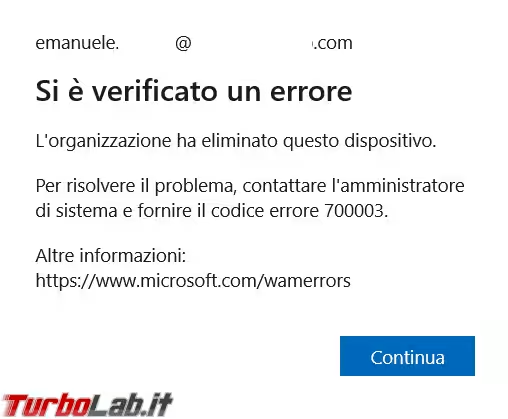La cartella Temp di Windows si trova all'interno del vostro account, per Windows 10 parliamo del percorso C:\Users\vostroaccount\AppData\Local\Temp, è destinata a raccogliere tutti i file temporanei che si creano, e poi non si cancellano, durante le installazioni dei programmi, durante il normale lavoro di Microsoft Office e di altri software che utilizziamo, file di log e "spazzatura" informatica varia. Nel giro di poco tempo questa cartella potrebbe riempirsi di una grande quantità di file inutili che dovremmo cancellare manualmente, o tramite programmi di pulizia appositi. Molti di questi file, se recuperati e analizzati, potrebbero inoltre rivelare informazioni importanti su cosa abbiamo fatto e installato in quel computer.
Una soluzione, suggerita da Al3x, per risolvere questo problema, di non lasciare file inutili e informazioni che, potenzialmente, non vogliamo divulgare, in giro per il nostro disco fisso è quella di utilizzare un RAMDisk dove salvare questi file temporanei.
Un RAMDisk è un disco virtuale creato nella memoria RAM del computer, che mantiene i dati al suo interno sino a quando il computer è acceso o noi non "smontiamo" il disco.
Il computer deve avere quindi una buona dotazione di memoria RAM, per prestarne una parte al disco virtuale, e, ovviamente, in questo disco non deve mai essere salvato nulla di importante altrimenti al primo riavvio del computer perdereste il file su cui avete lavorato.
Il programma che vogliamo presentarvi è ImDisk, software gratuito e open source che svolge piuttosto bene il suo lavoro.
Funzionamento
L'installazione è molto rapida e non presenta richieste particolari.
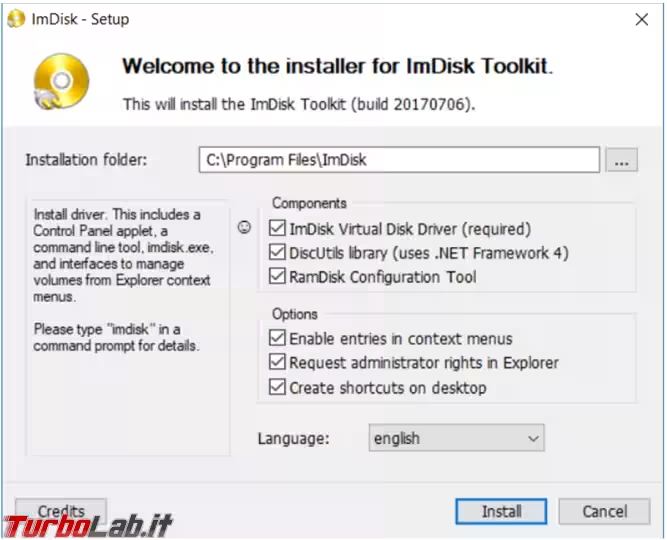
Dopo l'installazione troveremo sul desktop del computer tre nuove icone, quella che più ci interessa è "RamDisk Configuration" così da creare e configurare il nostro RAMDisk.
Si può scegliere la dimensione del RAMDisk, se allocare subito tutta la memoria RAM al RAMDisk o dargliela dinamicamente, poca alla volta, quando gli serve. La scelta dipende da quanta memoria RAM avete nel computer e da quanto vi peggiorano le prestazioni dello stesso dopo aver condiviso la memoria con il RAMDisk.
Insomma darvi un quantitativo giusto di RAM da utilizzare è impossibile, dovete fare dei tentativi sino a trovare la soluzione migliore per voi, tanto per montare/smontare il disco o aumentarne la dimensioni è solo questione di pochi secondi e di qualche clic.
Possiamo scegliere la lettera da assegnare al RAMDisk o se avviare il programma con il sistema operativo.
Non ci rimane che modificare il percorso della cartella TEMP con Set TEMP Variables. Se cliccate su OK crea un nuovo RAMDisk, altrimenti premete Annulla o la X per chiudere questa schermata.
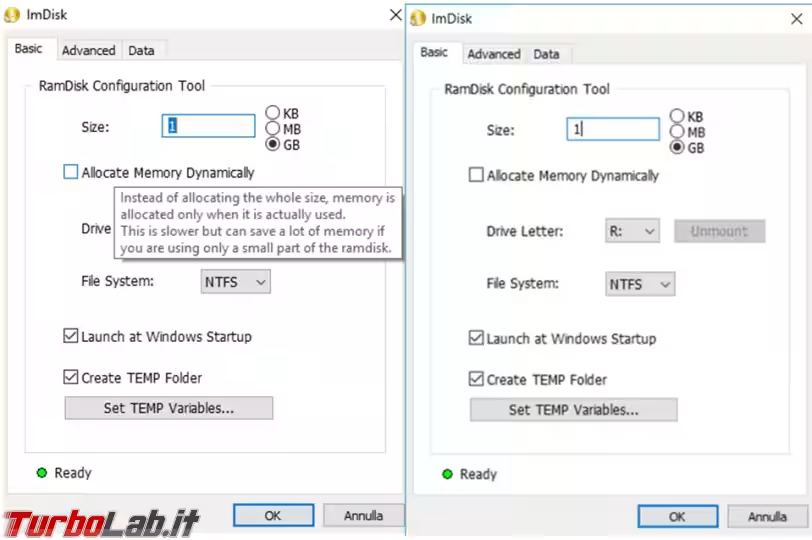
Per modificare il percorso della cartella TEMP dobbiamo solo cliccare su Set All To, per ripristinare il percorso originale Set Defaults.
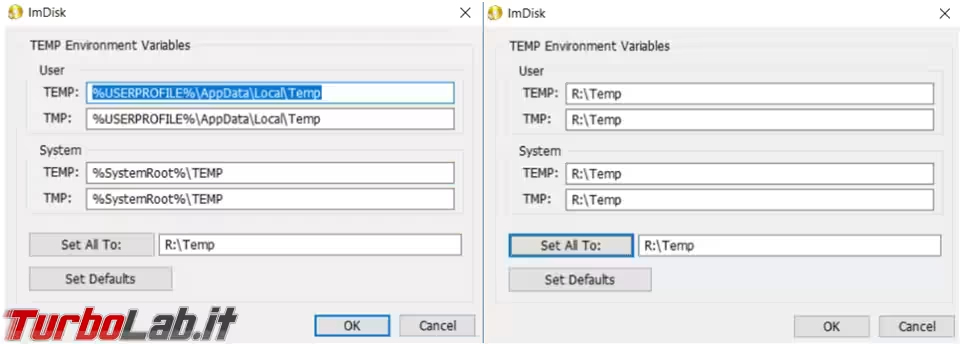
Ci possono essere dei momenti, quando dovete installare l'ultimo videogioco che dovrebbe copiare nel RAMDisk svariati gigabyte di dati, superando di fatto lo spazio realmente disponibile, in cui bisognerà ripristinare i percorsi di default della cartella Temp in modo che tutti i file temporanei tornino, almeno momentaneamente, a essere scritti nel disco fisso.
Il nostro RAMDisk è stato creato ed è pronto a ricevere i file temporanei di Windows.
Consiglio di riavviare il sistema operativo in modo che i file temporanei in uso, presenti nel disco C, dopo il riavvio si sposteranno all'interno del RAMDisk.
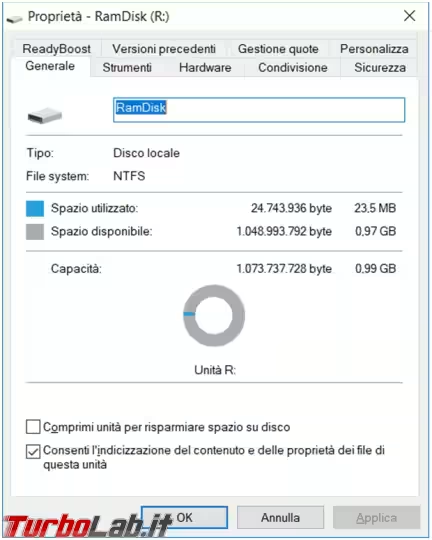
Il consumo di memoria RAM, da parte di ImDisk, oltre a quella assegnata al RAMDisk è veramente minimo.
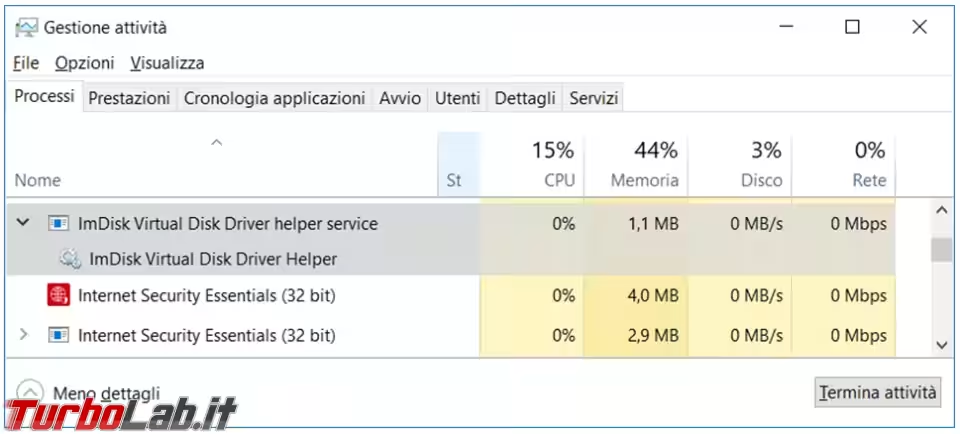
Se si vuole smontare il disco virtuale (unmount), svuotarne il contenuto e crearne uno vuoto basta premere ok e attendere qualche secondo. Il salvataggio dell'immagine del virtual disk può essere evitato, a meno di esigenze molto particolari.
Una volta smontato (Unmount) il RAMDisk basterà premere OK per ricrearne uno nuovo.